Android – советы и подсказки. Как добавить номер телефона в черный список и заблокировать звонки и сообщения от него в Android 7.0 Nougat
Одной из самых долгожданных большинством владельцев Android смартфонов новых возможностей, появившихся в последней версии операционной системы Google — Android 7.0 Nougat, вне всякого сомнения, является возможность добавления телефонных номеров в так называемый «Черный список».
Для тех, кто о таком понятии слышит впервые, напомню, что внесение номера в «черный список» позволяет нам заблокировать все телефонные вызовы, а также — сообщения, поступающие с него на наши устройства. Как это делается в Android 7.0 Nougat? Очень просто.
Для того, чтобы заблокировать звонки и сообщения, поступающие на смартфон с новой операционной системой Google на борту вам нужно сделать следующее:
1. Запустите приложение «Телефон» (звонилку)
2. В открывшемся окне приложения нажмите на кнопку меню в виде вертикального троеточия:
3.
4. В перечне настроек вам нужно выбрать «Блокировка вызовов», после чего вам будет предложено добавить телефонный номер:
5. Нажмите на «Добавить номер», введите номер телефона, звонки и сообщения от которого вы хотите заблокировать и подтвердите свое желание, нажав на «Заблокировать»
Всё, теперь абонент с этим номером телефона вас больше не побеспокоит. Просто, а главное — удобно, не правда ли?
Убрать номер из черного списка, как вы уже, наверняка поняли, можно простым нажатием на значок «х» справа от него.
Похожие материалы:
Программы для Android. Приложение Телефон от Google будет предупреждать о звонках от спамеров и блокировать их при необходимости
Программы для Android. Truecaller — приложение для определения неизвестных абонентов во время входящего звонка обновилось до версии 7.0 получив встроенную звонилку и прочие новые возможности
Android — советы и подсказки.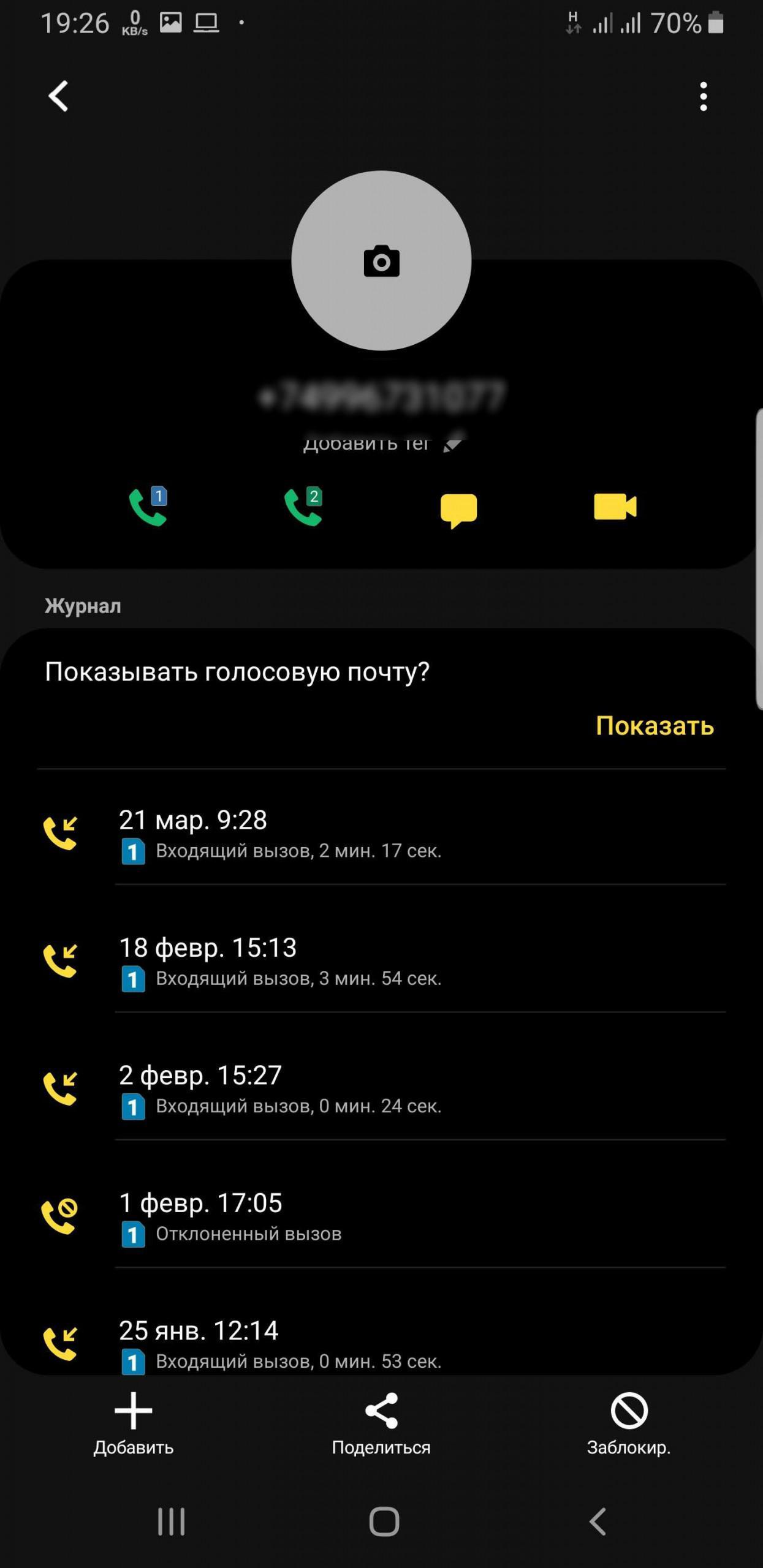 Режим запуска приложений в отдельных плавающих окнах в Android 7.0 Nougat можно включить с помощью Taskbar
Режим запуска приложений в отдельных плавающих окнах в Android 7.0 Nougat можно включить с помощью Taskbar
Новые возможности Android 7.0 Nougat. Экономия трафика с возможностью выбора какие приложения могут иметь доступ к мобильному интернет-соединению в фоновом режиме
Как посмотреть заблокированные номера на Андроиде
Постепенно всё общение переходит в мессенджеры и социальные сети, однако многие люди по-прежнему продолжают пользоваться обычными телефонными звонками. Например, для подтверждения заказа или разговора с родственниками. Но периодически вместо привычных вызовов поступают рекламные или мошеннические предложения. Поэтому возникает вопрос: а как посмотреть заблокированные номера на Андроиде? Если определенный абонент попал в черный список, то вы сможете его оттуда убрать. Также получится избавиться от поступающих SMS-сообщений.
Черный список — что это
Хотим заметить, что черный список в смартфоне – это хранилище заблокированных номеров, куда могут попадать подозрительные звонки от неизвестных абонентов. Также каждый пользователь телефона может самостоятельно избавиться от звонков, выделив нужный контакт. Но, как правило, у всех по умолчанию активирована опция «Антиспам», блокирующая все опасные вызовы и сообщения. Это касается скрытых номеров и SMS рекламного характера.
Также каждый пользователь телефона может самостоятельно избавиться от звонков, выделив нужный контакт. Но, как правило, у всех по умолчанию активирована опция «Антиспам», блокирующая все опасные вызовы и сообщения. Это касается скрытых номеров и SMS рекламного характера.
В любой момент можно посмотреть заблокированные контакты на устройстве. Для этого используется стандартное приложение, посредством которого и осуществляются все звонки. На экране отобразится список, состоящий из номеров. Вы можете всячески взаимодействовать с каждым абонентом, например, разблокировав его. Но порядок действий для доступа к нужной вкладке зависит от модели смартфона, поэтому мы подготовили сразу несколько инструкций.
Где найти заблокированные контакты на Андроид телефоне
Теперь мы расскажем, как посмотреть список заблокированных номеров на Андроиде. Представленные далее руководства подходят для разных устройств, поэтому имейте это в виду. Также иногда люди устанавливают сторонние приложения для совершения звонков.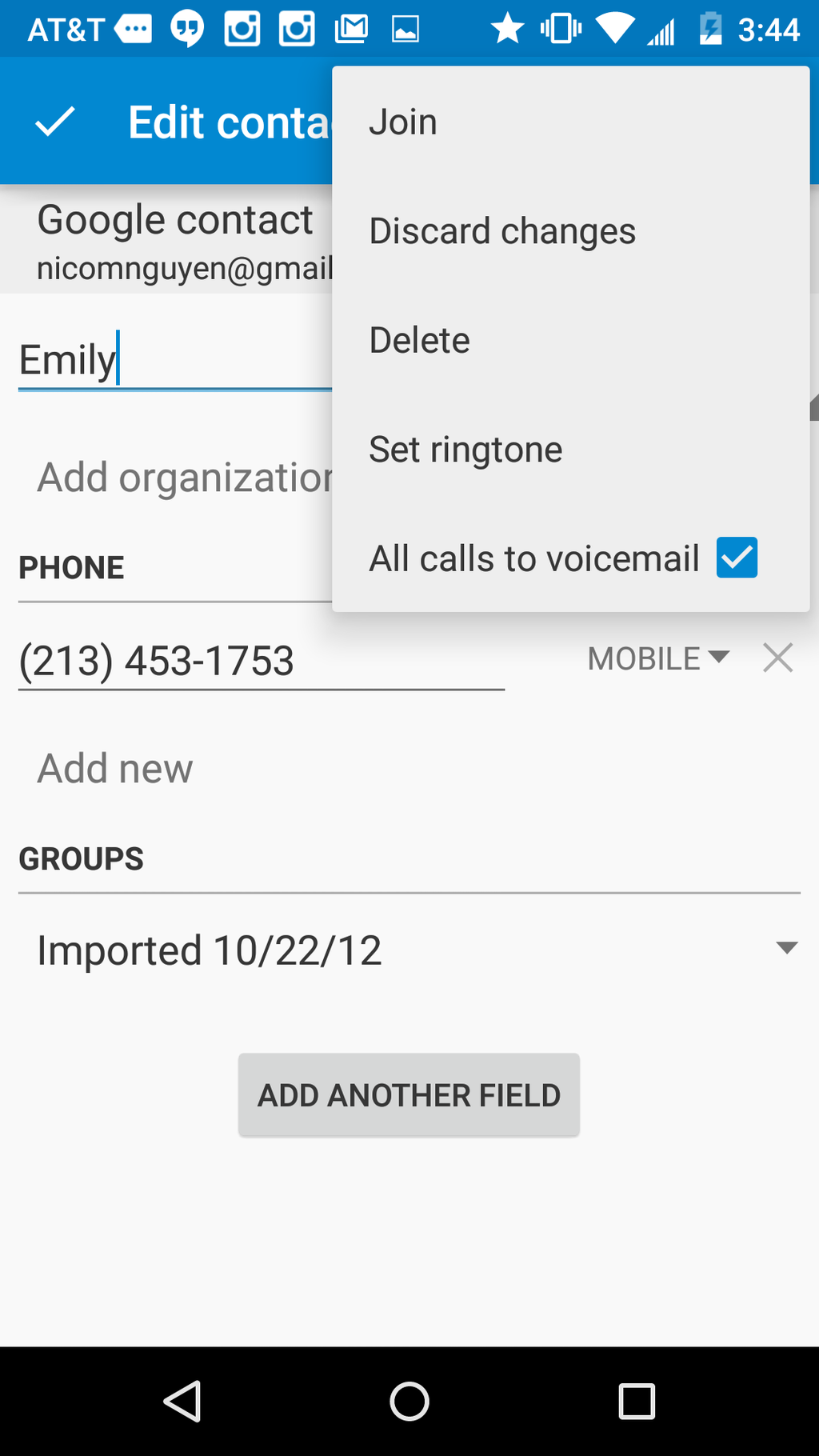 Если вы это сделали, то стандартная инструкция вам не подойдет.
Если вы это сделали, то стандартная инструкция вам не подойдет.
Xiaomi
Нужно заметить, что на новых смартфонах Xiaomi установлено приложение от Google. Однако на более устаревших моделях по-прежнему используется фирменная «звонилка» от MIUI. Для первого случая идеально подходит следующая инструкция:
- Открываем приложение «Телефон», нажав по значку трубки на рабочем столе.
- Разворачиваем небольшое меню, после чего выбираем «Настройки».
Но если у вас на устройстве используется фирменное приложение для звонков, то там порядок действий слегка отличается. Сначала нужно открыть клавиатуру для набора номера и нажать по трем черточкам, расположенным в нижней части. Открываются стандартные настройки, где нужно выбрать «Антиспам». Находим строку «Черный список» и нажимаем по ней. Перед собой видим все заблокированные контакты.
Открываются стандартные настройки, где нужно выбрать «Антиспам». Находим строку «Черный список» и нажимаем по ней. Перед собой видим все заблокированные контакты.
Как и в предыдущем случае, вы можете удалять или заново добавлять абонентов.
Samsung
На телефоне Samsung найти заблокированные номера можно аналогичным образом. Сначала запускаем приложение для вызовов, а затем нажимаем по трем точкам в углу экрана. Здесь видим меню, в котором отмечаем вариант « Настройки». Не обращаем внимания на остальные пункты, а сразу переходим в раздел «Блокировка номеров». И все, теперь вы можете увидеть заблокированные контакты. Для удаления конкретного абонента используйте значок минуса (-), расположенный возле соответствующей строки.
А более подробную информацию можете найти в другой нашей статье.Huawei и Honor
На смартфоне Huawei или Honor придется выполнить немного больше действий для того, чтобы понять, заблокирован ли определенный номер. Предлагаем ознакомиться с пошаговой инструкцией, которая поможет долго не искать нужную вкладку:
Предлагаем ознакомиться с пошаговой инструкцией, которая поможет долго не искать нужную вкладку:
- Открываем программу, через которую по умолчанию совершаются все звонки.
- Нажимаем по трем точкам в углу экрана и выбираем «
- Обращаем внимание на нижнюю часть страницы, где нужно отметить пункт «Правила блокировки».
- И теперь остается открыть вкладку «Черный список» и ознакомиться со всеми подозрительными номерами.
Вообще, зачастую для доступа к нужному разделу достаточно выполнить стандартные действия. Каких-то особых отличий, зависящих от модели устройства и установленной прошивки, не наблюдается. Сложности могут возникнуть только в том случае, если вы используете сторонний софт.
OPPO
Как правило, на телефоне OPPO нетрудно понять, где находится черный список номеров. Для этого мы открываем приложение «Телефон», нажимаем по трем точкам в углу экрана и выбираем «Настройки». Затем переходим в раздел «Заблокированные номера
Затем переходим в раздел «Заблокированные номера
Как заблокировать номер на Android
Все точно сталкивались с ситуацией, когда определенный абонент постоянно названивает и мешает комфортной работе или учебе. В этом случае вы можете просто активировать режим полета, что на время избавит вас от всех входящих вызовов. Но это не самый эффективный вариант, поэтому лучше добавить номер в черный список. Практически всегда это делается следующим образом:
- Удерживаем контакт в телефонной книге, затем в появившемся меню нажимаем «Заблокировать».
- Подтверждаем действие, выбрав «Ок».
- Теперь вы можете перейти на страницу с абонентом и убедиться, что он действительно занесен в черный список. Там же будет располагаться иконка «Разблокировать».
Вы сами можете убедиться, что в этом нет совершенно ничего сложного.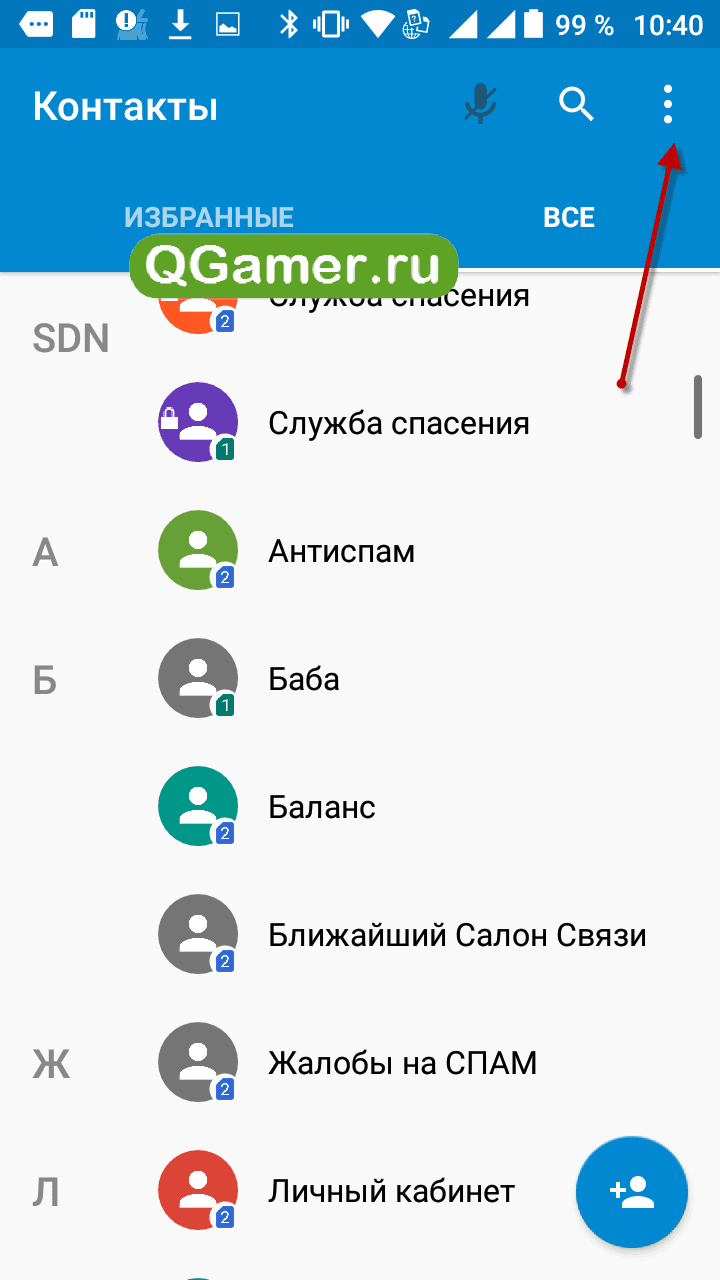
Взаимодействия с заблокированными номерами
На телефоне Android есть возможность взаимодействовать с заблокированными контактами. И сейчас мы расскажем, в чем она выражается.
Как посмотреть сообщения
По умолчанию все сообщения отображаются в списке всех диалогов. Только послания от заблокированных номеров, как правило, помечаются специальным значком. Но если вы не активировали такую настройку, то воспользуйтесь пошаговой инструкцией:
- Открываем приложение «Сообщения».
- Нажимаем по значку шестеренки (⚙) в углу экрана.
- Возле пункта «Заблокированные SMS» переводим ползунок вправо.
- Сохраняем изменения.
Также для вас может быть актуально и другое руководство. Вот примерный алгоритм действий: открываем сообщения → выбираем «Заблокированные как спам
» → видим нужные послания.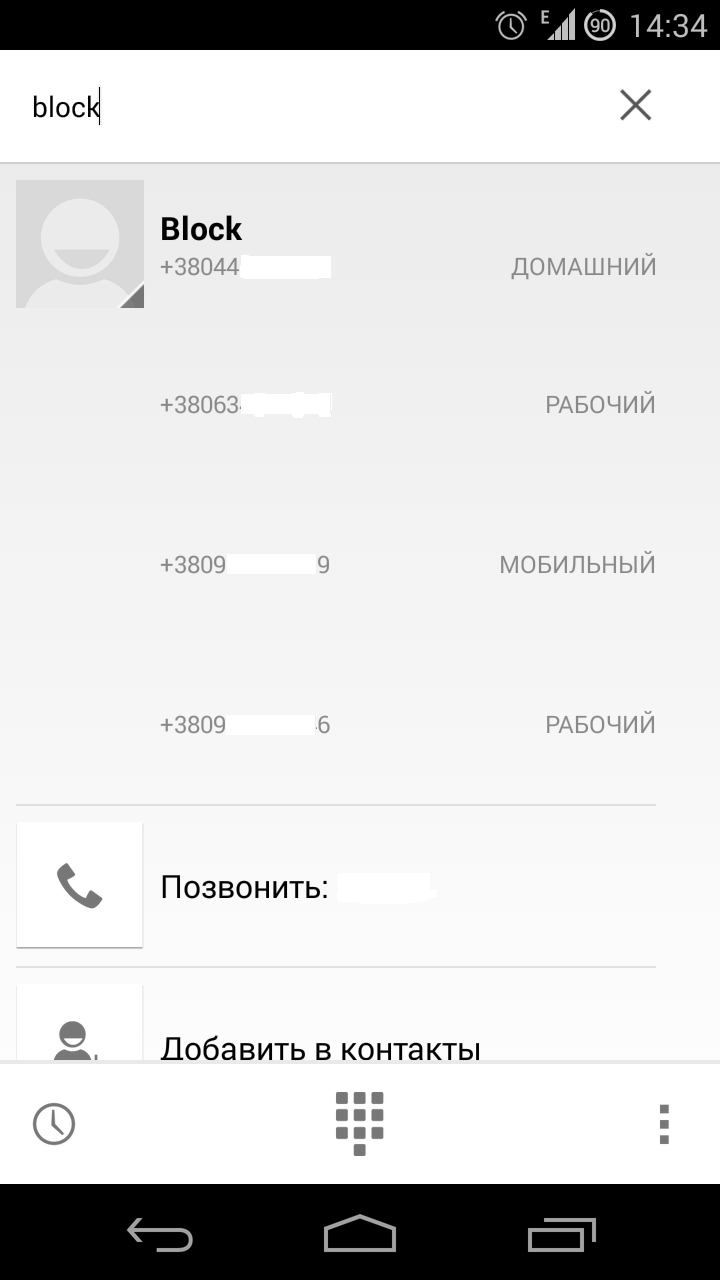
Каждый способ предназначен для разных смартфонов, поэтому попробуйте оба варианта.
Как узнать звонил ли
Не все устройства позволяют узнать, сколько раз и когда звонил заблокированный абонент. Зачастую вы просто не получите никаких уведомлений и даже после того, как уберете контакт из черного списка. Однако можете попробовать открыть приложение «Телефон», перейти в настройки и попытаться отыскать вкладку «Фильтр звонков и СМС». Если она есть, то с большой вероятностью вы сможете получить нужную информацию.
Удаление звонков и СМС-сообщений
Для удаления определенного вызова или SMS-сообщения нужно удержать строку с номером, а после в появившемся меню выбрать «Удалить». Остается подтвердить действий, нажав «Ок».
В результате несложных манипуляция вся история, связанная с конкретным контактом, исчезнет.
Как разблокировать контакт
Для удаления абонента из черного списка нужно сделать следующее:
- Открываем контакт.

- Нажимаем по трем точкам в углу экрана.
- Выбираем «Разблокировать».
- Подтверждаем действие.
И это самый простой способ. Конечно, можно просто открыть список и нажать по крестику возле номера, но это достаточно неудобно.
Приложения для блокировки номеров
В Play Маркете получится найти немало приложений, позволяющих блокировать звонки с неизвестных или скрытых номеров. И, чтобы не ошибиться с выбором качественного софта, предлагаем ознакомиться с нашей подборкой.
Truecaller
Желаете избавиться от звонков со скрытых номеров? Комфортно общаться только с нужными людьми? Приложение Truecaller отлично поможет вам в этом. Благодаря простому интерфейсу и гибким настройкам, вы сможете подогнать все параметры под себя. При первом запуске соглашаемся с условиями использования и вводим свой номер телефона.
Получаем код в формате SMS-сообщения и указываем его. Больше ничего делать не требуется, программа готова к работе.
Call Blacklist
Аналогичное приложение со схожим функционалом. Для настройки необходимо открыть вкладку «Черный список» и поставить галочки в нужных пунктах. К примеру, можете включить фильтрацию неизвестных номеров или полностью запретить отображение скрытых абонентов.
Эти же настройки актуальны и для SMS-сообщений. А для просмотра звонков откройте меню «Журнал».
Call Blocker Free
Call Blocker Free – надежное приложение для блокировки номеров на Android, позволяющее выбрать оптимальный режим работы. При первом использовании потребуется предоставить запрашиваемые разрешения, а также дать доступ к управлению всеми вызовами и сообщениями. А больше, в принципе, ничего делать и не требуется. Программа полностью настроена.
Всё очень просто: звонки будут отображаться в первой вкладке, а черный и белый списки во второй. Реклама есть, но её мало, так что на функционал она никак не влияет.
Видео-инструкция
youtube.com/embed/uopWJftQYtM» frameborder=»0″ allowfullscreen=»allowfullscreen»/>Ответы на популярные вопросы
Почему заблокированный номер звонит?
Этого быть не может. Причины две: или вы его не заблокировали, или просто перепутали номер.
Если номер заблокирован, то что слышит звонящий?
Обычно короткие гудки. Также звонок может автоматически сбрасываться.
Как избавиться от рекламной рассылки?
Активируйте опцию «Антиспам» в настройках приложения «Сообщения».
Мы подробно рассказали, как посмотреть заблокированные номера на телефоне Android. Используйте инструкцию, подходящую именно для вашей модели устройства!
Чёрный список номеров в смартфоне
Черный список – это нужная функция, способная оградить человека от звонков и сообщений назойливых абонентов, смс-рассылок. Универсальная платформа Андроид, на которой работают и все мобильные телефоны Хайскрин, позволяет устанавливать блокировку как при помощи стандартных возможностей, так и используя специализированные приложения.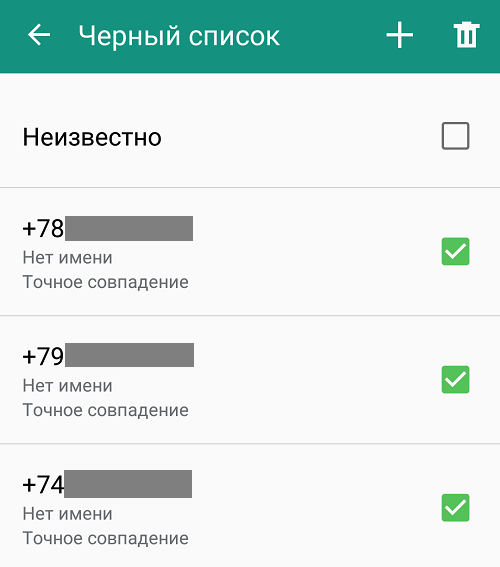 Оба варианта просты в использовании и требуют нескольких минут свободного времени. Какому методу отдать предпочтение – выбор пользователя.
Оба варианта просты в использовании и требуют нескольких минут свободного времени. Какому методу отдать предпочтение – выбор пользователя.ДЛЯ КОГО ЧЕРНЫЙ СПИСОК В ТЕЛЕФОНЕ СТАНЕТ АКТУАЛЬНЫМ
Кто не знаком с такой ситуацией, когда на смартфон то и дело поступают звонки с предложением купить что-то ненужное, посетить абсолютно неинтересное мероприятие, вступить в какое-то сомнительное сообщество и другими бредовыми идеями. Эти бесконечные смс-рассылки рекламного содержания, вежливые до тошноты менеджеры по продажам и прочее, и прочее. Не менее утомительными порой являются и бесконечные звонки, и смс-ки от бывших пассий, которые не могут смириться с разрывом отношений. Именно с такими задачами, как оградить пользователя от атаки звонками и сообщениями, призван справляться чёрный список номеров в смартфоне.
БАЗОВЫЕ ВОЗМОЖНОСТИ БЛОКИРОВКИ ЗВОНОКОВ
Старые мобильные устройства ввиду ограниченного функционала не могли защитить своего владельца от надоедливых звонков, и операторы мобильной связи не могли предоставлять своим пользователям данные услуги.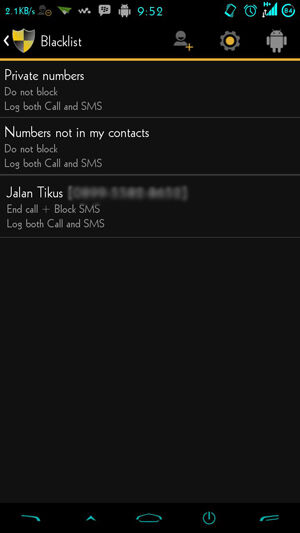 Гораздо проще было поменять номер. Ситуация кардинально изменилась в лучшую сторону с появлением смартфонов, позволяющим выполнять самые разнообразные операции со звонками.
Гораздо проще было поменять номер. Ситуация кардинально изменилась в лучшую сторону с появлением смартфонов, позволяющим выполнять самые разнообразные операции со звонками.
Чтобы блокировать звонки на более ранних версиях платформы Андроид, таких как 2.3 – 4.0, необходимо зайти в приложение «Телефон». В журнале вызовов находим нужный номер, длительным касанием открываем всплывающее меню и выбираем из него пункт «Добавить контакт в черный список».
Чтобы внести в черный список абонента на смартфоне Андроид от версии 4.0 и выше заходим в «Контакты» или «Журнал вызовов», выбираем номер, длительным удержанием открываем меню и выбираем «Добавить в черный список». На моделях, на которых данная опция не предусматривается, из всплывающего меню можно воспользоваться опцией «Только голосовая почта».
Необходимо подчеркнуть, что в некоторых случаях телефонная книга смартфона на ОС Андроид подразумевает добавление в черный список только тех абонентов, которые внесены в память устройства, если же контакт находится на одной из сим-карт, операцию выполнить не удастся до тех пор, пока номер не будет скопирован или перенесен на смартфон.
После того, как номер будет добавлен в черный список абонент уже не сможет дозвониться вам. Если абонент поймет, что его номер внесен в черный список, он сможет позвонить вам с любого другого номера или скрыть свой для совершения звонка.
Эти настройки возможно применять и для мобильных телефонов бренда Highscreen.
КАК БОРОТЬСЯ С СМС-СПАМОМ
Спам на электронную почту «чудесным» образом сменил СМС-спам от магазинов одежды, гипермаркетов, кафе, такси, и даже банков. Правда такова, что каждый раз, оставляя какой либо организации или на каком-то ресурсе свои личные данные, есть риски, что эти данные станут доступны многим лицам.
Чтобы оградить себя от надоедливой смс-рассылки в смартфонах предусмотрена стандартная опция блокировки сообщений. Чтобы включить черный список номеров в смартфоне для блокировки таких смс нужно зайти в приложение «Сообщения», выбрать назойливого адресата и длительным нажатием вызвать иконку (вверху/внизу) «Блокировать», нажав на нее, SMS от данного абонента пользователь больше не увидит. Использование сторонних программ для блокировки спама:
Использование сторонних программ для блокировки спама:
- Для блокировки смс-спама
Часто при помощи стандартных приложений не удается заблокировать смс-сообщения от адресатов, название которых состоит не из цифр, а из букв. Чтобы решить проблему необходимо воспользоваться приложениями из магазина Play Маркет, хорошим вариантом станут Textra, Сhomp sms или Messenger. Данные утилиты предназначаются для версии ОС Андроид 4.4 и выше. Преимущества их заключается в простоте и удобстве, наличии опции блокировки смс-сообщений. Они предоставляются бесплатно и могут полностью заменить встроенное приложение «Сообщения». Для мобильных устройств с версией ОС Андроид ниже 4.4 хорошо подойдут Sms blocker clean inbox и Jalapeno.
- Для блокировки звонков
Call Blocker
Это приложение обладает рядом привлекательных возможностей, которые сумеют обеспечить ваше спокойствие. В их числе: блокировка вызовов, возможность отклонять звонки, если номер не определился (в борьбе с поклонниками анонимных звонков), блокировка любых неизвестных номеров. Понравиться разнообразие вариантов добавления номеров под блок, используя телефонную книгу, список вызовов, ввод вручную. Приложение фиксирует звонки с заблокированных номеров и отображает их в журнале вызовов. Не желаете видеть их? Можно поставить запрет на отображение номеров в журнале.
В их числе: блокировка вызовов, возможность отклонять звонки, если номер не определился (в борьбе с поклонниками анонимных звонков), блокировка любых неизвестных номеров. Понравиться разнообразие вариантов добавления номеров под блок, используя телефонную книгу, список вызовов, ввод вручную. Приложение фиксирует звонки с заблокированных номеров и отображает их в журнале вызовов. Не желаете видеть их? Можно поставить запрет на отображение номеров в журнале.
Этот чёрный список номеров в смартфоне подходит для блока и звонков, и смс. К возможностям приложения относится создание черного и белого списков, расписания блокировок (когда нужно включить блок только на ночь или определенный период времени), блокировка неизвестных абонентов и скрытых номеров. К необычным возможностям относится блокировка целых групп номеров, начинающихся на первые несколько одинаковых цифр. Также, порадует опция полной блокировки всех звонков и смс, включение/отключение журнала и уведомлений, возможность сохранения списков в файл, который можно перенести в другой телефон.
Черный список+
Приложение является усовершенствованной версией «Черный список». Прежний набор опций дополнен интересной опцией возможности выбора метода блокировки по желанию – или классический сброс звонка, или просто отключение звука, когда не хочется показывать звонящему свое нежелание разговаривать. К дополнительным плюсам можно отнести сокрытие иконки приложения в строке состояния при помощи настроек утилиты.
Магазин смартфонов
Каталог смартфонов Highscreen
где находиться, как добавить, заблокировать номер, как удалить, инструкция
В официальном магазине приложений для устройств на Андроид существует множество программ, выполняющих функции чёрного списка, но не каждый пользователь хочет их устанавливать себе на телефон, так как любое приложение потребляет ресурсы устройства и влияет на производительность. Но пользоваться чёрным списком можно и без предустановленных программ, что очень удобно и никаким образом не влияет на работу смартфона, к тому же настроить его очень просто.
Основные понятия
Чёрный список — достаточно популярный инструмент для блокировки вызовов и СМС от абонентов, контактировать с которыми крайне не хотелось бы. Если вам надоедливо звонят или присылают СМС, а вы не хотите общаться с данным человеком, то чёрный список поможет решить эту проблему. Благодаря данному инструменту можно внести номер абонента, с которым нет желания общаться, в чёрный список, после чего он не сможет дозвониться. Воспользоваться функцией чёрного списка можно без особых усилий, даже без установки каких-либо приложений с Play Маркета.
Услуги чёрного списка могут понадобиться любому человеку, ведь в последнее время становится всё больше телефонных мошенников да и просто надоедливых людей, причём необязательно знакомых. Пользоваться этим инструментом довольно просто, а результат не заставит себя долго ждать.
Поскольку смартфоны на базе Android имеют разные версии операционной системы, существует три способа использования чёрного списка, а именно внесения в него абонентов. Стоит отметить, что для внесения номеров в чёрный список, используя первые два способа необходимо сохранить блокируемый номер в память телефона, так как с памяти сим-карты он блокирован не будет.
Стоит отметить, что для внесения номеров в чёрный список, используя первые два способа необходимо сохранить блокируемый номер в память телефона, так как с памяти сим-карты он блокирован не будет.
Как настроить чёрный список на Андроиде от 2.3 до 4.0
Для того чтобы добавить контакт в чёрный список на телефоне с Android 2.3—4.0 необходимо:
- Зайти в «Настройки», далее пункт «Вызовы» > «Все вызовы» > «Отклонение вызова».
- Нажать «Чёрный список», > «Добавить». После чего установить флажок напротив «Включить чёрный список».
- Зайти в контакты > нажать на нужный контакт и не отпуская удерживать палец, пока не появится меню.
- В «Меню» выбрать «Добавить в чёрный список».
Чтобы возобновить приём вызовов заблокированного абонента необходимо убрать установленный ранее флажок (пункт 2).
Блэклист на устройствах Android 4.0 и выше
Для внесения контакта в чёрный список на телефоне с Android 4.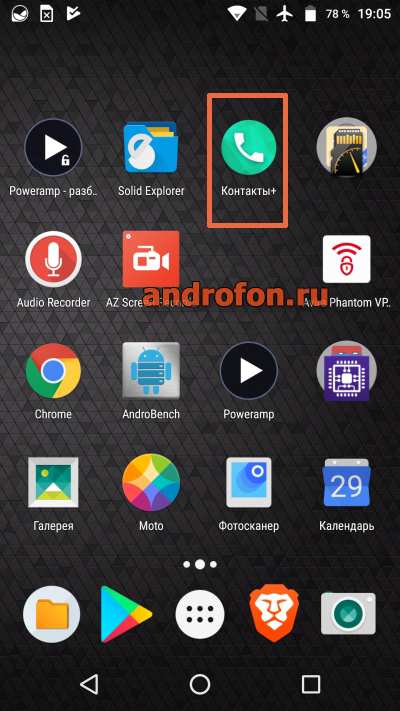 0 и выше требуется:
0 и выше требуется:
- Открыть «Контакты» выбрать необходимый номер из списка контактов.
- Открыть «Меню» и поставить флажок.
Чтоб снова разрешить приём звонка нужно убрать флажок.
Для наглядности использования чёрного списка на одном из смартфонов вы можете просмотреть видео.
Видео: использование блэклиста в гаджетах на Андроиде
Блэклист на устройствах Android 5.1 и выше
На некоторых смартфонах предустановлено приложение «Безопасность», которое содержит определённый функционал, включающий в себя и чёрный список. Это значительно упрощает блокировки необходимых контактов и управление чёрным списком. Для этого нужно:
Для этого нужно:
- Зайти в приложение «Безопасность», которое находится на одном из рабочих столов смартфона.
- Нажать на кнопку «Чёрный список».
- Выбрать вкладку «Сообщения» или «Вызовы».
- Нажать «Блокировать чёрный список» и выбрать удобный для себя режим блокировки.
Фотогалерея: использование чёрного списка на Андроид 5.1 и выше
Настройка чёрного списка и элементы управления
На смартфонах с версией Android 2.3—5.1 элементов настройки совсем немного, так как можно только добавить/удалить номер блокируемого абонента или включить/выключить чёрный список целиком. А вот в некоторых смартфонах с Android 5.1 и выше есть возможность управлять чёрным списком.
Пользователю предоставляется возможность:
- Блокировать чёрный список (блокировать вызовы и сообщения от контактов из чёрного списка).
- Разрешить список контактов (не блокировать вызовы и сообщения только от номеров из списка контактов).
- Разрешить белый список (не блокировать вызовы и сообщения только из белого списка).

- Блокировать все (блокировать все вызовы и сообщений).
Внимание! Проблемы с настройкой чёрного списка встречаются только в приложениях, предлагаемых к скачиванию с магазина Play Market, а если использовать только функционал самого смартфона — появление проблем исключено.
Благодаря внесению контакта в чёрный список, после первого гудка вызов будет постоянно сбрасываться и дозвониться к вам у данного абонента не получится.
Как найти черный список на Андроиде
Способ 1: Системные средства
Самый простой способ решения нашей сегодняшней задачи заключается в использовании системных средств. Отметим, что доступ к нужным опция по-разному реализован в вендорских оболочках, поэтому в качестве примера рассмотрим процедуру для «чистого» Android последней актуальной на момент написания статьи версии.
- Откройте приложение для совершения звонков – подразумевается стоковое решение.
- Тапните по трём точкам и выберите пункт «Настройки».
 В появившемся меню воспользуйтесь опцией «Заблокированные номера».
В появившемся меню воспользуйтесь опцией «Заблокированные номера». - Перед вами будет открыт перечень номеров, внесённых в «чёрный список».
- Управление этим перечнем очень простое. Например, для добавления данных коснитесь соответствующей ссылки и введите их.
Удаление тоже элементарное – просто нажмите на крестик, который расположен справа в строке, затем во всплывающем сообщении тапните «Разблокировать».
Способ 2: Стороннее приложение
Далеко не все производители встраивают в свои варианты прошивок возможности «чёрного списка». В такой ситуации можно прибегнуть к стороннему софту – например, приложении Blacklist.
Скачать Blacklist из Google Play Маркета
- После запуска программы перейдите на вкладку «Чёрный список».
- Здесь будут представлены все номера, от которых вы не желаете получать звонки и сообщения.
- Если вы хотите добавить новое значение, нажмите на кнопку «+» и выберите источник, откуда будет взят номер.

Для удаления тапните по более ненужной записи один раз и нажмите «Удалить».
Опишите, что у вас не получилось. Наши специалисты постараются ответить максимально быстро.
Помогла ли вам эта статья?
ДА НЕТПоделиться статьей в социальных сетях:
Как добавить номер в черный список на Андроиде: пошаговые инструкции
Наверняка у многих случались ситуации, когда телефон «обрывали» назойливые абоненты, порой вы даже не знакомы с ними. Спасением станет возможность добавить номер в чёрный список. Владельцы Андроид-смартфонов смогут выполнить эту операцию в несколько кликов.
Зачем нужен ЧС
Блэклисты предусмотрены на всех современных смартфонах, они позволяют избавиться от нежелательных звонков.
Внесённый туда абонент при наборе вашего номера услышит только один гудок, после чего связь автоматически прервётся. Информация о звонке будет перенесена в соответствующий раздел журнала, откуда её можно удалить.
Информация о звонке будет перенесена в соответствующий раздел журнала, откуда её можно удалить.
Функционал бесплатен и потому более выгоден, нежели блокировка нежелательного абонента через своего оператора сотовой связи.
Добавление контакта в чёрный список на Андроиде
Чтобы отправить номер абонента в блэклист, можно воспользоваться стандартными функциям Android-устройства или установить специальные приложения. Последние позволяют блокировать не только звонки, но и СМС, а также предоставляют другие полезные опции.
Если Андроид ниже 4.0, добавление нежелательного номера в блэклист требует предварительного внесения его в список контактов. Если приходится иметь дело со старыми версиями, потребуется сперва активация чёрного списка и лишь затем добавление контакта.
Если Андроид ниже 4.0
Блокируется номер так:
- Перейдите в раздел «Настройки».
- Откройте «Вызовы» — «Отклонение вызова».
- В списке найдите пункт «Чёрный список» и включите его, отметив галочкой.

- Перейдите в список контактов, выделите номер, который хотите внести в блэклист и удерживайте, пока не появится контекстное меню. Выберите «Чёрный список», номер будет перемещён.
Если Android выше 4.0
Пошаговые действия следующие:
- Откройте список контактов и вызовов.
- Выберите номер абонента из списка, который требуется заблокировать. Затем нажмите на три точки в правом верхнем углу (меню настроек).
- Выберите пункт «Блокировка входящего вызова». Некоторые смартфоны с Андроид его не имеют. Однако его заменяет раздел «Только голосовая почта». В любом случае необходима установка галочки рядом с этой надписью, чтобы настроить автоматическую блокировку контакта.
С помощью приложений
Рассчитанные на Андроид приложения для блокировки нежелательных номеров, работают с любой их версией. Среди них есть бесплатные, есть и те, что готовы предложить расширенный функционал, за который надо доплатить.
Рассмотрим принцип добавления в чёрный список на примере приложения «Call Blocker, SMS Блокатор».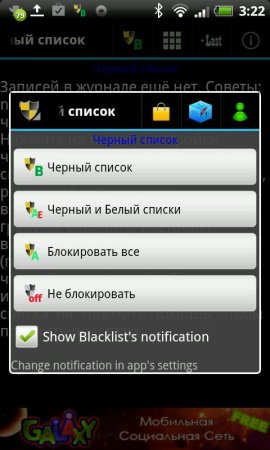
- Скачайте и установите приложение.
- Далее появится уведомление о том, что эта программа должна быть установлена как SMS-приложение по умолчанию. Нужно нажать на кнопку «ОК», а далее подтвердить смену приложения кнопкой «Да».
- Перейдите на вкладку «Чёрный список», а оттуда — в пункт «Добавить контакт».
- Нежелательный номер можно вручную ввести в поле, а можно добавить из списка контактов, из истории вызовов или сообщений, нажав на зелёный плюсик справа.
- Внизу расположены поля Call Blocker и «SMS Блокатор». Надо убедиться, что они отмечены галочками.
- Подтвердите действие, и этот абонент больше вас не побеспокоит.
Популярны и другие приложения:
- «Чёрный список» («Blacklist») — блокирует не только нежелательные звонки, но и SMS. Почти не тратит ресурсов смартфона и максимально прост в управлении. Позволяет заблокировать все номера, включая буквенно-цифровые. Правда, может быть случайно удалён программами по очистке памяти.

- «Чёрный список+» — расширенная версия «Чёрного списка», способная проводить блокировку не одного, а целой группы номеров, начинающуюся с определённых цифр, и поддерживает несколько режимов блокировки. PRO-версия программы позволяет отключать уведомления и ставить пароль.
- «Avast!Mobile Security». За чёрный список здесь отвечает «Фильтр SMS и звонков», позволяющий после нажатия на раздел «Создать новую группу» указать время, дату, дни недели, в которые не хочется принимать звонки и SMS.
- «Блокировщик звонков» — бесплатная программа, работающая только с навязчивыми звонками. Имеет упрощённый интерфейс и минимум настроек. Предоставляет несколько режимов блокировки. Блокирует абонентов, отсутствующих в списке контактов, а также позволяет создавать белые списки для тех абонентов, с кем нужно поддерживать связь.
- «Не бери трубку» — позволяет всем своим пользователям создать общую базу предназначенных к блокировке контактов. Информация о заблокированных номерах поступает на централизованный сервер, а затем вносится в программу. И пользователь может настроить приложение так, чтобы к нему не могли дозвониться с номеров, внесённых другими пользователями приложения в чёрные списки.
- «Не звони мне» — это приложение называют также «Антиколлектором», потому что оно имеет готовую и постоянно обновляемую базу, куда входят банки, микрофинансовые организации, коллекторы, организации, занятые навязыванием услуг, а также прочие нежелательные номера.
Как восстановить контакт из чёрного списка
Пользуясь чёрным списком, можно упустить важную для себя информацию. Особенно если вносить в этот перечень через приложение, ведь тогда не будут высылаться SMS о попытке абонента связаться с вами. Иногда блокировка призвана носить временный характер. Бывает и так, что номер вносят в чёрный список по ошибке. В любом случае встаёт вопрос о восстановлении контакта.
Убрать контакт из чёрного списка просто: зайдите через «Настройки» в меню «Чёрного списка» и убрать напротив нужного номера галочку или нажать крестик.
Или ещё вариант: Перейдите в настройки номера из списка и снимите галочку «Непосредственная блокировка» (или нажать на «Удаление из чёрного списка»).
Когда нельзя заблокировать контакт
Номер телефона нельзя заблокировать, если он остаётся не в памяти телефона, а на СИМ-карте, что часто характерно, если Андроид версии выше 4.0. Выходом из ситуации становится перенос ненужного номера в память телефона. Для этого:
- Зайдите в «Контакты» и нажмите три вертикально расположенные точки в правом верхнем углу дисплей, чтобы перейти в меню.
- Когда выпадает меню, нажмите на «Импорт/экспорт».
- Выберите СИМ-карту, на которой сохранился предназначенный для чёрного списка номер, и нажмите на кнопку «Далее».
- В появившемся перечне выберите «Телефон» и кликните «Далее».
- Затем выберите контакт, предназначенный к перенесению, и нажмите ОК.
В итоге появляется возможность блокировки после отметки пункта «Блокировка входящих вызовов».
Блокировка ненужного номера не составляет для владельца Андроид-смартфона большой проблемы. Способов таковой достаточно. Однако предварительно необходимо подумать, нужны ли сообщения о звонках нежелательного абонента, каким набором функций ограничиться. Только так можно выбрать оптимальный способ блокировки.
Оцените статью: Поделитесь с друзьями!Google Chrome и Android уходят из «черного списка»
За последние несколько недель протестующие по всему миру выступили против всех форм расизма и с гордостью заявили, что жизнь черных имеет значение. Google был сторонником движения Black Lives Matter и протестов, и теперь команда Chrome начинает устранять даже тонкие формы расизма, отойдя от таких терминов, как «черный список» и «белый список».
Обновление : команда Google Android в настоящее время предпринимает аналогичные усилия по замене слов «черный список» и «белый список».”
С октября прошлого года Google Chrome — а точнее проект с открытым исходным кодом Chromium — включил в свое официальное руководство по стилю кода руководство по написанию «расово нейтрального» кода. В документе четко указано, что разработчики Chrome и Chromium должны избегать слов «черный список» и «белый список» в пользу нейтральных терминов «черный список» и «список разрешенных».
Такие термины, как «черный список» и «белый список» усиливают представление о том, что черный == плохо, а белый == хорошо.Слово Black , написанное Лэнгстоном Хьюзом, беззаботно, хотя и несколько резко, иллюстрирует эту проблему.
Google уже добился определенных успехов в замене «черного списка» на «черный список», и уже в мае 2018 года были предприняты усилия по удалению обращенных к пользователю экземпляров «черного списка» и «белого списка» в Chrome. Однако во внутреннем коде Chrome по-прежнему есть много ссылок на черные списки, включая целый раздел кода под названием «компоненты / черный список.”
В свете недавних протестов против расизма и жестокости полиции, по крайней мере, один разработчик Chromium взял на себя ответственность реализовать желание Chrome иметь расово нейтральный код. Сегодня днем было представлено новое изменение кода, которое пытается безопасно заменить все возможные экземпляры слова «черный список» без нарушения работы какой-либо части браузера, с конечной целью переименовать «компоненты / черный список» в «компоненты / черный список».
Это первое из двух изменений для переименования компонентов / черного списка в компоненты / черный список.Он содержит все переименование класса / метода / члена / переменной. Функциональных отличий здесь быть не должно. За этим патчем последует другой патч, который переименовывает каталог / файлы и обновляет необходимые правила системы сборки. Подавляющее большинство изменений здесь просто заменяют «а» на «о».
Всего более 2000 ссылок на слово «черный список» должны быть заменены после того, как изменение кода будет рассмотрено и принято. Приятно видеть, что сотрудники Google принимают меры по борьбе с расизмом во всех его формах, и это служит напоминанием о том, что все мы можем бороться с расизмом в наших собственных сферах.
Обновление 6/12 : Менее чем через неделю с тех пор, как мы узнали о стремлении Google сделать существующий код Chromium / Chrome более инклюзивным, аналогичный рывок начался в команде Android. По словам Мишаала Рахмана, по крайней мере один разработчик Android Open Source Project предпринял попытку использовать более «инклюзивный язык» во многих областях кодовой базы.
Как и в случае с Chrome, у команды Android уже есть руководство, говорящее разработчикам использовать «список разрешений» и «список блокировки» по крайней мере с мая 2019 года.Один разработчик предлагает сокращенную версию объяснения изменения слов (только для внутреннего использования), которое выходит за рамки более всеобъемлющего.
В качестве довольно интересного фактоида, где большинство изменений в Chromium связано с изменением «черного списка» на «черный список», изменения Android в основном состоят в замене «белого списка» на «разрешенный» или «белого списка» на «разрешено».
Кроме того, поскольку мы изначально рассматривали изменение кода Chromium, в базу кода Chromium были приняты как исходное изменение кода, так и более значительное последующее изменение.
Подробнее в Google Chrome:
FTC: Мы используем автоматические партнерские ссылки для получения дохода. Подробнее.
Посетите 9to5Google на YouTube, чтобы узнать больше:
Как получить заблокированные сообщения / звонки на Android
Сводка
Вы можете легко просматривать / получать заблокированные звонки и сообщения на телефоне Android от того, кого вы поместили в черный список, с помощью бесплатного программного обеспечения для восстановления данных Android.
Где я могу прочитать заблокированные вызовы и SMS на Samsung Galaxy S6?
«Вчера я так разозлился на своего парня, что отправил его номер в черный список. Теперь все в порядке, но он сказал, что отправил мне тонны сообщений без единого ответа, что чуть не разбило ему сердце. Я ненавидел себя так глупо, и я действительно хочу увидеть, что он написал мне, когда я был зол. Вы знаете, как просматривать, читать или получать заблокированные звонки и сообщения на Android ? Я использую Samsung Galaxy S6, если это помогает.»
Android OS позволяет пользователям блокировать спам текстовые сообщения и звонки от определенного человека или контакта на устройствах Android. Чтобы заблокировать кого-то, от кого вы не хотите слышать, обычно есть два варианта.
One, для Android 5.0 или более поздней версии откройте « Messaging »> нажмите кнопку « Меню »> выберите « Черный список »> установите «Черный список» на « на »> выберите « + », чтобы добавьте человека или введите номер, который хотите заблокировать> установите флажок « Блокировать входящие вызовы » или « заблокировать входящие сообщения »> выберите « OK »;
Во-вторых, загрузите стороннее программное обеспечение для управления черным списком для Android в магазине Google Play.
Это большое облегчение — не получать уведомления о сообщениях и звонки от нежелательного человека, однако все еще есть требования получить то, что было заблокировано, как в сценарии выше. Вы знаете, куда и как экспортировать заблокированное содержимое?
>> Устройства iOS? Узнайте, как получить заблокированные сообщения, удаленные на iPhone.
Получение заблокированных сообщений и вызовов с EaseUS MobiSaver с тремя шагами
Если вы хотите удалить номер из черного списка, повторите описанные выше шаги, выберите номер и затем выберите « Удалить ».Но это удаление из черного списка не поможет восстановить старые элементы, которые никогда не отображались в области уведомлений. Чтобы просмотреть заблокированное содержимое, вы должны применить лучший инструмент для восстановления данных Android.
EaseUS MobiSaver для Android Free — это бесплатное приложение для восстановления данных Android для быстрого восстановления контактов, изображений, звонков, SMS, сообщений WhatsApp, музыки и т. Д. Это хорошо для поиска на вашем устройстве (например, Samsung, LG, HTC, Sony, Google Nexus, Huawei, Motorola и т. Д.), Включая данные, которые были удалены.Выполните три шага, и вы сможете вернуть заблокированные звонки и сообщения.
Шаг 1. Подключите телефон Android к компьютеру
Установите и запустите EaseUS MobiSaver для Android и подключите телефон Android к компьютеру с помощью кабеля USB. Затем нажмите кнопку «Пуск», чтобы программа распознала и подключила ваше устройство.
ПРИМЕЧАНИЕ. Поскольку программное обеспечение может получить доступ только к рутированному устройству Android, перед восстановлением необходимо убедиться, что ваш телефон был рутирован.
Шаг 2. Просканируйте телефон Android, чтобы найти заблокированные элементы
После подключения вашего телефона Android программа быстро просканирует устройство, чтобы найти все существующие и утерянные данные. Вы можете легко найти нужные заблокированные сообщения и звонки, выбрав правильные типы файлов.
Шаг 3. Предварительный просмотр и восстановление данных с телефона Android
Предварительный просмотр всех восстанавливаемых файлов один за другим, а затем вы можете быстро выбрать те, которые вам нужны.Здесь вы можете включить опцию «Отображать только удаленные элементы», чтобы отображать только удаленные файлы. Наконец, вы можете нажать кнопку «Восстановить», чтобы сразу вернуть ранее заблокированные сообщения и звонки.
Как внести в черный список или заблокировать номер телефона на Android Mobile
- Около
- Все обновления Android
- Магазин Android
- AndroidAdvices ищет участников — команда по обзору приложений
- Связаться с нами / отправить пресс-релиз
- Получайте ежедневные обновления от команды Android Advices
- Политика конфиденциальности
- Поиск советов для Android
- Рекламный комплект и обзоры спонсируемых приложений
- The Android Quiz — Базовый тест, чтобы найти свои знания Android
- Лучшие смартфоны Android от редакторов Android Advices
Android советы
- Дом
- Новости
- Новости устройств
- Новости приложений для Android
- приложений
- Связь
- Развлечения
- Здоровье и фитнес
- Медиа и видео
- Персонализация
- Фотография
- Производительность
- Инструменты
- HTC
- HTC One
- Один M8
- Desire 816
- LG
- G3
- Nexus 5
- G Pro 2
- G Flex
- Motorola
- Moto E
- Moto X
- Samsung
- Galaxy S4
- Galaxy S5
- Galaxy S5 Mini
- Galaxy Note 10.

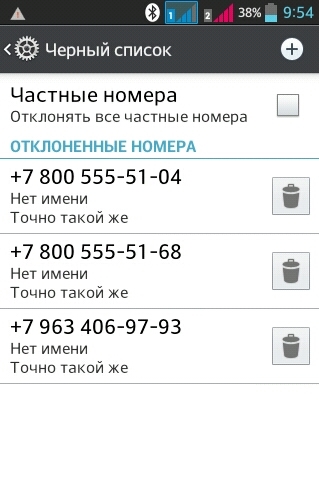



Ваш комментарий будет первым